Cách chỉnh mặc định máy in trong windows như thế nào. Bạn đang sử dụng laptop hay máy tính bàn. Điều này không quan trọng. Máy tính của bạn đang chạy Windows. Và Windows mấy.
Xem bài viết cách chỉnh mặc định máy in trong windows. Để mỗi lần bãn chọn File>Print hoặc Ctrl + P là máy sẽ tự động in như khi cài đặt.
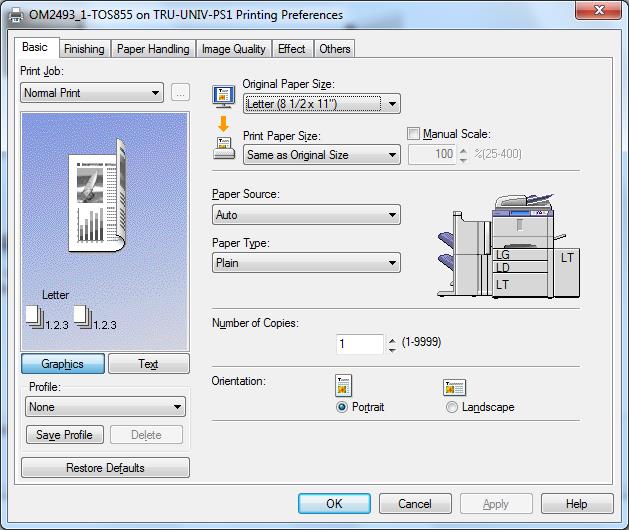
Cách chỉnh mặc định máy in trong windows
Xem thêm: in giá rẻ
Nếu bạn có máy in được kết nối với máy tính xách tay Windows 10. Bạn nên đặt tùy chọn của mình. Máy in của bạn có thể có khả năng, chẳng hạn như có thể in màu hoặc đen trắng hoặc in chất lượng nháp (sử dụng mực ít hơn) hoặc chất lượng cao (tạo ra hình ảnh tối hơn, sắc nét hơn).
Để sửa đổi các cài đặt này cho tất cả các tài liệu bạn in. Trong menu Start, hãy nhấp vào Settings → Devices → Printers & Scanners, sau đó cuộn xuống và nhấp vào liên kết Devices and Printers. Trong cửa sổ kết quả Devices and Printers. Mọi máy in bạn đã cài đặt đều được liệt kê.
Nhấp chuột phải vào một máy in và sau đó chọn Printing Preferences. Trong hộp thoại Printing Preferences, nhấp vào bất kỳ tab nào để hiển thị các cài đặt khác nhau, chẳng hạn như Page Setup. Lưu ý rằng các máy in khác nhau có thể hiển thị các lựa chọn khác nhau. Và các tab khác nhau trong hộp thoại này, nhưng các cài đặt phổ biến bao gồm
- Color / Grayscale: Nếu bạn có máy in màu, bạn có tùy chọn in màu. Tùy chọn thang độ Grayscale chỉ sử dụng mực đen. Khi in bản nháp của tài liệu màu, bạn có thể lưu mực màu bằng cách in màu Grayscale , ví dụ.
- Quality: Nếu bạn muốn, bạn có thể in với chất lượng nhanh hoặc nháp (các cài đặt này có thể có tên khác nhau tùy thuộc vào nhà sản xuất máy in của bạn) để tiết kiệm mực hoặc bạn có thể in ở chất lượng cao hơn hoặc tốt nhất cho tài liệu đã hoàn thành của mình. Một số máy in cung cấp thiết lập dpi (dots-per-inch) cho chất lượng – cài đặt dpi càng cao, chất lượng càng tốt.
- Paper Source: Nếu bạn có một máy in có nhiều khay giấy. Bạn có thể chọn khay để sử dụng để in. Ví dụ: bạn có thể có 8 giấy 1/2-x-11 inch (cỡ chữ) trong một khay và 8 1/2-x-14-inch (kích thước hợp pháp) trong một khay khác.
- Paper Size: Chọn khổ giấy hoặc phong bì bạn đang in. Trong nhiều trường hợp, tùy chọn này hiển thị bản xem trước hiển thị cho bạn cách chèn giấy. Bản xem trước có thể đặc biệt hữu ích nếu bạn in tới phong bì và cần trợ giúp tìm cách chèn chúng vào máy in của bạn. Nhấp vào nút OK để đóng hộp thoại và lưu cài đặt. Sau đó nhấp vào nút Close để đóng các cửa sổ đang mở khác.
Có một lý do tại sao các cài đặt trong hộp thoại Printing Preferences có thể hơi khác tùy thuộc vào kiểu máy in của bạn. Máy in màu cung cấp các tùy chọn khác với máy in đen trắng. Và một số máy in cho phép in hai mặt trong khi các máy in khác không, ví dụ.
Bất kỳ cài đặt nào bạn thực hiện bằng cách sử dụng quy trình trong tác vụ này sẽ trở thành cài đặt mặc định của bạn cho mọi thao tác in bạn thực hiện. Tuy nhiên, khi bạn đang in tài liệu từ bên trong một chương trình – ví dụ, Microsoft Word – hộp thoại In được hiển thị cho bạn cơ hội thay đổi cài đặt máy in để chỉ in tài liệu đó.
Cảm ơn bạn đã đọc bài viết: Cách chỉnh mặc định máy in trong windows
Top 13 cách cài mặc định máy in tổng hợp bởi Luce
Thay Đổi Cài Đặt Mặc Định
- Tác giả: oip.manual.canon
- Ngày đăng: 01/07/2022
- Đánh giá: 4.97 (950 vote)
- Tóm tắt: Ví dụ, nếu bạn muốn in tất cả các tài liệu theo cách hai trang được thu nhỏ và in trên một trang thì chỉ định [2 trên 1] làm bố cục trang mặc định của người …
Chọn máy in mặc định của bạn trên máy Mac
- Tác giả: support.apple.com
- Ngày đăng: 11/08/2022
- Đánh giá: 4.68 (307 vote)
- Tóm tắt: Mẹo: Để chọn nhanh máy in mặc định, giữ Control khi bấm vào máy in trong danh sách Máy in của cài đặt Máy in & máy quét, sau đó chọn “Đặt máy in mặc định” …
Tự động thay đổi máy in mặc định trên từng mạng
- Tác giả: nuian.vn
- Ngày đăng: 08/24/2022
- Đánh giá: 4.27 (585 vote)
- Tóm tắt: Vào phần Devices and Printers và kích vào một trong những máy in đã cài đặt, sau đó chọn nút Manage default printers ở thanh toolbar phía trên. Tại đây, bạn có …
Cách cài đặt máy in mặc định cho máy tính
- Tác giả: kenhit.vn
- Ngày đăng: 08/21/2022
- Đánh giá: 4.08 (265 vote)
- Tóm tắt: Khi công ty có nhiều máy in và chúng ta chỉ sử dụng một một máy in nhiều thì chúng ta nên cài đặt máy in đó mặc định. Mục lục. Video cách chọn máy in mặc định …
4 cách thay đổi máy in mặc định trong Windows 10 đơn giản
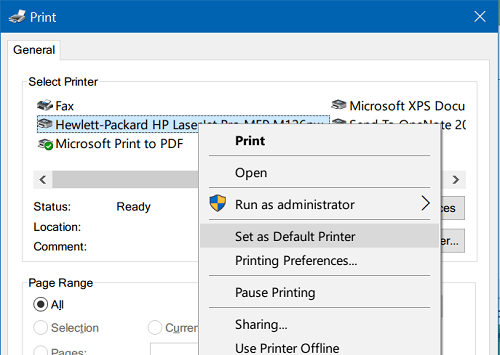
- Tác giả: huuthuan.net
- Ngày
đăng: 07/18/2022 - Đánh giá: 3.8 (345 vote)
- Tóm tắt: [Thủ thuật máy tính] Thay đổi máy in mặc định trong Windows 10 đơn giản – Với các thiết lập mặc định, Windows 10 sẽ tự động thiết lập máy in được cài đặt …
- Khớp với kết quả tìm kiếm: Đầu tiên hãy mở một tập tin văn bản nào đó > Sau đó nhấn Ctrl + P (hoặc vào File chọn Print) lúc này bạn sẽ thấy xuất cửa sổ print hãy kích chuột phải vào máy in mà bạn muốn thiết lập máy in mặc định trên hệ điều hành Windows 10 sau đó nhấp vào …
Hướng dẫn cài đặt máy in mặc định trong Windows 10
- Tác giả: ketoan.vn
- Ngày đăng: 09/17/2022
- Đánh giá: 3.72 (586 vote)
- Tóm tắt: 1. Thiết lập máy in mặc định trong Settings … Bước 1: Đầu tiên, các bạn nhấn chuột vào biểu tượng của Start ở góc phía dưới bên trái màn hình.
Hướng dẫn thiết lập máy in mặc định trong Windows 10
- Tác giả: thuthuatphanmem.vn
- Ngày đăng: 02/14/2022
- Đánh giá: 3.43 (391 vote)
- Tóm tắt: Bước 1: Đầu tiên, các bạn mở MenuStart và nhập Settings để mở cài đặt. · Bước 2: Tiếp đó, các bạn chọn thẻ Devices để thiết lập các thiết bị ngoại vi kết nối vào …
Cách cài đặt máy in mặc định In 1 mặt
- Tác giả: ancanmarketing.com
- Ngày đăng: 01/11/2022
- Đánh giá: 3.39 (453 vote)
- Tóm tắt: Đầu tiên hãy mở ứng dụng Settings bằng cách nhấn tổ hợp phím Windows + I (hoặc vào Start > chọn settings) sau đó kích chọnDevices > Printers & scanners, bên cửa …
- Khớp với kết quả tìm kiếm: Đầu tiên hãy mở một tập tin văn bản nào đó > Sau đó nhấn Ctrl + P (hoặc vào File chọn Print) lúc này bạn sẽ thấy xuất cửa sổ print hãykích chuột phải vào máy in mà bạn muốn thiết lập máy in mặc định trên hệ điều hành Windows 10 sau đó nhấp vào …
Cách cài đặt máy in mặc định In 1 mặt
- Tác giả: dichvubachkhoa.vn
- Ngày đăng: 07/13/2022
- Đánh giá: 3.11 (385 vote)
- Tóm tắt: Đầu tiên hãy mở ứng dụng Settings bằng cách nhấn tổng hợp phím Windows + I ( hoặc vào Start > chọn settings ) sau đó kích chọnDevices > Printers …
Cách cài đặt máy in mặc định trên Win 10
- Tác giả: i-solution.vn
- Ngày đăng: 04/17/2022
- Đánh giá: 2.83 (53 vote)
- Tóm tắt: Bước 3: Tiếp theo, bạn tìm và chọn mục Printers & scanners. Sau đó nhấp chọn vapf Let windows manager my default printer ngay bên phải. Bước 4: …
Cách chọn máy in mặc định trong Win 7

- Tác giả: suachuamayin24.vn
- Ngày đăng: 12/29/2021
- Đánh giá: 2.76 (87 vote)
- Tóm tắt: Để chọn máy in mặc định khi in trong win 7 bạn có thể thực hiện các bước nhu sau. Nhấp Start -> Chọn Devices and Printers. … Sau đó bạn chọn tên máy in và muốn …
- Khớp với kết quả tìm kiếm: Bạn đã biết chọn máy in mặc định rồi. Nhưng vì lý do nào đó bạn không muốn máy in đó làm mặc định nữa . Thì phải làm thế nào để bỏ mặc định đây. Để bỏ chọn máy in mặc định khi in bạn chỉ việc chọn tên máy in khác làm mặc định như thế thì máy in cũ …
Thay đổi thiết đặt in mặc định (Windows) | HL‑B2000D | HL‑B2080DW
- Tác giả: support.brother.com
- Ngày đăng: 09/09/2022
- Đánh giá: 2.69 (178 vote)
- Tóm tắt: (Start) ((Bắt đầu))>Control Panel (Bảng điều khiển)>Hardware and Sound (Phần cứng và âm thanh)>Printers (Máy in). Đối với Windows 7 và Windows Server 2008 R2.
Cài đặt thiết lập máy in mặc định trong Windows 10
- Tác giả: thuthuat123.com
- Ngày đăng: 05/30/2022
- Đánh giá: 2.58 (116 vote)
- Tó
m tắt: Cài đặt thiết lập máy in mặc định trong Windows 10 · Bước 1: Vào Start và click vào biểu tượng Settings, hoặc sử dụng tổ hợp phím Windows I. · Bước 2: Click mở …
